Send to Kindleの便利さに気づいた人はどれくらいいるのでしょうか。自炊ファイルを扱うならこれで送ればAmazonクラウドに無制限で保存できるのでこれを利用しない手はないでしょう。そして調べたり使ってみるとぶつかるのが容量の壁。特に50MB近辺の大きさになると大手Webメールサービス(Gmailなど)で送れないため送る難易度が大きく上がります。そんなSend to Kindleですが今回はiOS版アプリを使わず、なるべく多くの人ができる方法を解説します。
目次
- Send to Kindle の絶対に外せない要件や特徴など
- Send to Kindle for PCは使える?
- iOS版アプリについて(Androidについても)
- Webメールでぶち当たる25MBの壁
- 人によってはパソコンのOutlookから普通に送信できるかも
- Outlookからも送信できなった場合・・・
- 実際に送れるか試してみた
- まとめ
Send to Kindle の絶対に外せない要件や特徴など
まずiOS版アプリを経由するにしても、メールで送るにしても必ず守らないとならない要件を確認します。
まず一点目はフォーマットを守らなければSend to Kindleは利用できません。対応するフォーマットはAmazonのサイトから引用すると以下のフォーマットですね。
- Kindle形式(.MOBI、.AZW)
- Microsoft Word(.DOC、.DOCX)
- HTML(.HTML、.HTM)
- RTF(.RTF)
- Text(.TXT)
- JPEG(.JPEG、.JPG)
- GIF(.GIF)
- PNG(.PNG)
- BMP(.BMP)
- PDF(.PDF)
このフォーマットを守らないことにはSend to Kindleを使うかとうかもないので、自分の利用したいファイルが上記に含まれない場合は変換を行う必要があります。
特に自炊ファイルは画像ファイルの寄せ集めなのでKindle形式か、PDF形式に変換する必要がありますね。
二点目は容量についてです。容量は最大で50MBまでと決められています。送る際にWindowsの表示で容量をみるとMiBやKiBなどで表示されていて、その表示だと「50MB」を超えていないのに送れないなんてことがあります。よく見ると50MBを超えていることもあるのでこの点にも注意が必要です。また、50MBを超えるファイルはどうやってもSend to Kindleでは扱えません。
Send to Kindle for PCは使える?
Send to Kindle for PCは昔は使えていたみたいですが、今は使えません。そのためこの方法はまず使えないともって選択肢から早々に削除します。
というかそもそもツールも日本からじゃダウンロードができませんでした。
iOS版アプリについて
この方法はできれば用いりたくないですが、iOSアプリ経由でSend to Kindleを使う方法も存在します。割と他のサイトではこの方法を紹介している方が多いのかなと思います。ですが、結構面倒です。
手順としてはまずiOS版「Kindle」をインストールします。次に「Google Drive」や「DropBox」、「ファイル」といったアプリで自炊ファイルをアップロードして認識させます。
そしてアプリ内で共有を選びKindleのアプリを選択。
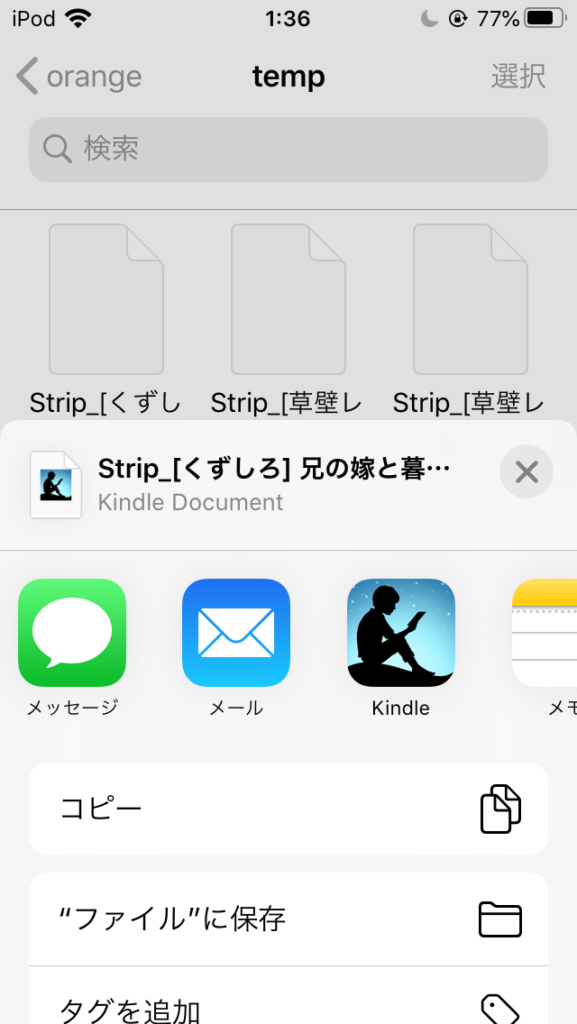
すると以下の画面になります。
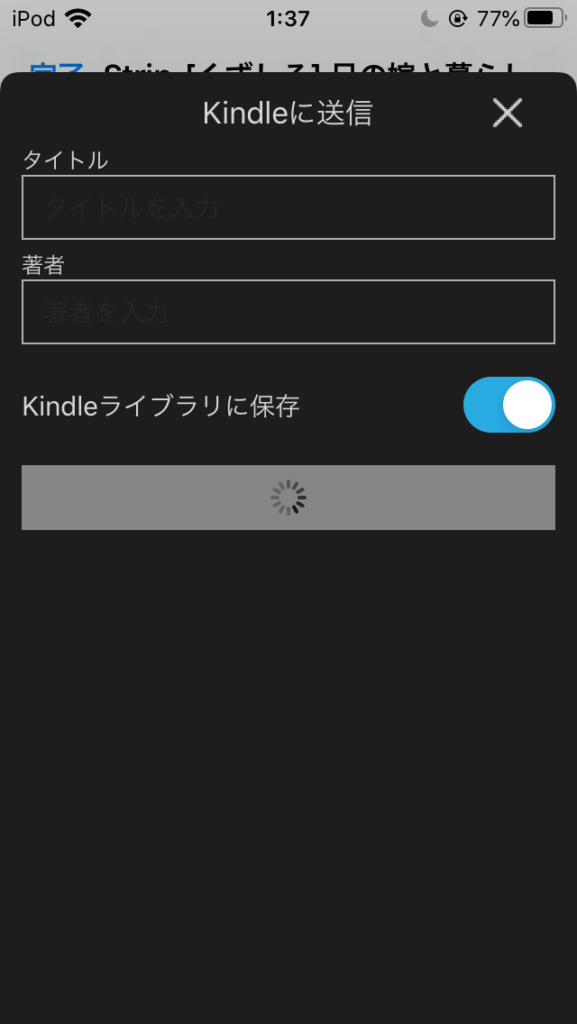
ここで面倒なのがmobiファイルであっても、タイトルと著者を手動で入れなければならないことです。自炊本はたくさんある方が多いでしょうし、それを考えると自炊本をSend to KindleするのにはiOSアプリを使うのは全く向いていません。
パソコンで変換作業をしてGoogle Driveなどにアップロード、さらにiPhoneやiPadでもう1回転送とかなり手順的にも面倒なのです。
ちなみにAndroid版ではSend to Kindleはできませんでした。共有を選択しても、選択肢の中にKindleアプリが表示されません。これは何も知らなかったらiOS端末がないとメールで50MBぎりぎりのファイルをSend to Kindleすることになりますが、これはなかなか難しいので困ったものです。
とりあえず、上記の説明でSend to KindleをiOS版から利用はできるが、自炊ファイルを大量にアップロードするのには手間が多すぎて面倒なのがわかっていただけたでしょうか。
となると一番簡単なのがメールを用いてSend to Kindleする方法なのですが、色々な壁に直面します。
Webメールでぶちあたる25MBの壁
さてメールで送るのがSend to Kindleするのが一番簡単で楽です。iOS版アプリみたいに著者やタイトルの情報はいりません。mobiファイルに設定していれば勝手に認識してくれます。
じゃあメールで送ってみようとすると、25MB以上のファイルは多くのメールサービスで送れないことがほとんどです。GmailやYahooメールなどもこれでひっかかります。
Send to Kindleは50MBまで送れるのにメールは添付ファイルの都合上25MBまでとなると送れるファイルが全然違います。漫画のファイルなんかこの25MB以上50MB未満になりやすく非常に困ったことになります。
ちなみにGoogle Driveなどを用いて共有リンクを作成する方法は使えません。しっかりとメールにファイルそのものを「添付」する必要があります。
なんとか使える方法はないかとGmailなど探してみましたが見つからず。webメールじゃなかったらなんとかなるのではと思いOutlookが使えないかを試してみることにしました。
人によってはOutlookから送信できるかも
Outlookはデフォルトでは大きなサイズのファイルを添付することはできません。ですが、WindowsにインストールするタイプのOutlookでは、レジストリを編集することで添付ファイルの上限サイズを変更できます。
私が使用している環境はOutlook 2019でOffice Professional Plusに入っていたものです。
まず「Windows」+ 「R」キーを押し左下のファイル名を指定して実行の欄に「regedit」と入力しレジストリエディタを起動。
以下のように展開していきます。
▼HKEY_CURRENT_USER
▼Software
▼Microsoft
▼Office
▼14.0
▼Outlook
Preferences
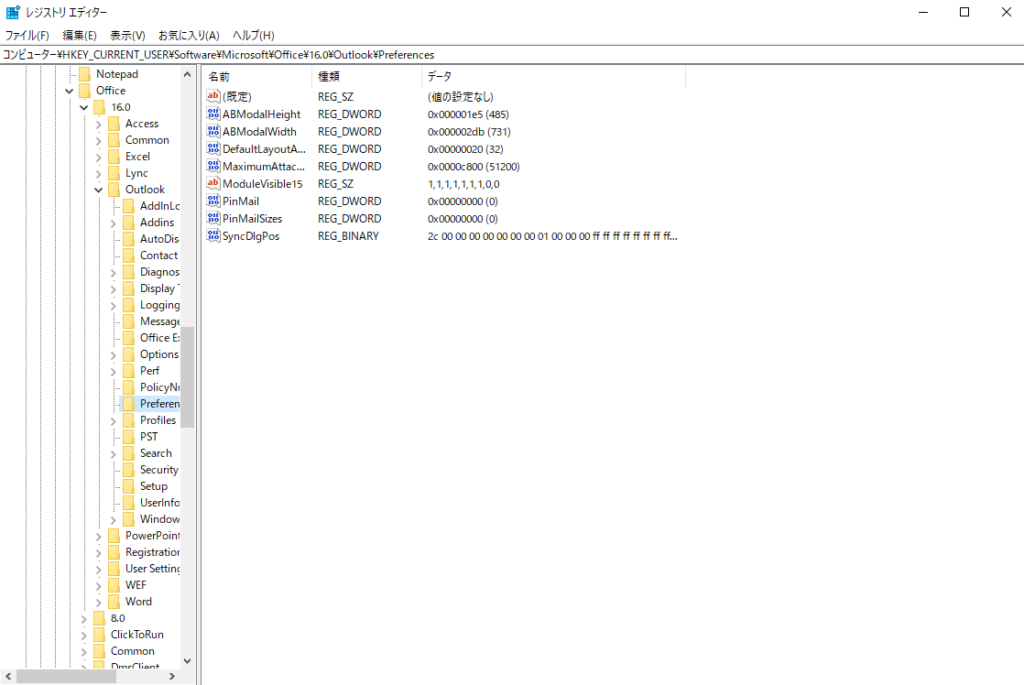
Preferenceのところで「編集」を押し、「新規」、「DWORD(32ビット)」を選択します。すると"新しい値#1"という項目が作成されているのでその名前を「MaximumAttachmentSize」とします。そして右クリックして「修正」を押し、表記を10進数にしたうえで「値のデータ」を入力します。大きな値にしておけば間違いないのですが、今回は100MBまでとするために「10240」としておきます。
これでOutlookを再起動すると100MBまでのファイルが添付できるようになるのですが、ここで思わぬ落とし穴が。
実際に送信してみると以下のような通知が届きました。
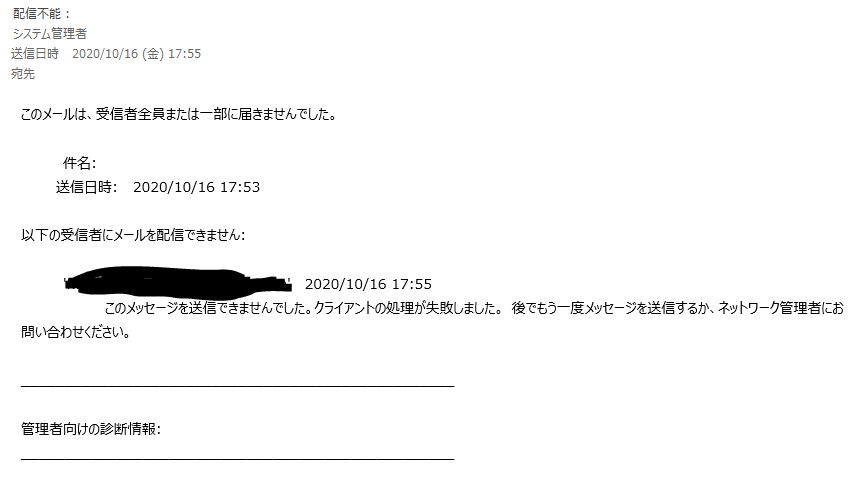
Outlookの設定もしっかりしたのにどうして…と思ったのですが、色々調べているとどうもメール送信にはプロバイダーによって制限がかけられていることが多く、20MB前後で制限されていることが多いみたいです。私の家プロバイダーだと20MBに制限されているので50MB近いファイルは送信できなかったということなのです。
一部プロバイダでは制限がなかったり、100MBまでだったりとそういったプロバイダを利用している方はこの方法でOutlookからSend to Kindle ができます。
しかしプロバイダによる制限だと、これ以上はどうしようもありません。結局いくら調べていても50MB近いファイルを送信する方法はOutlookからはできないみたいです。GoogleのSMTPサーバを通してもそこで25MBの制限がかかるようで私の知る限りの方法では難しそうでした。
海外のサービスでもいいから50MB以上のファイルを送れるWebメールサービスはないかなと思い探したのですが、英語圏の皆様もそんなサービスはない諦めろと言っていました。
なんとしてもパソコンからメールで送りたい。iOS版でちまちま手間をかけて送るなんてやってられない!と思って探していると灯台下暗し、しっかりメールで送る方法を見つけました。
Outlookからも送信できなった場合・・・
これに該当するケースが多いと思いますが、さっそく説明していきます。
答えはシンプルであるWebメールサービスを使用します。それは「BIGLOBEメール」です。海外にもなかったからないかななんて思っていたのですが、国内でしっかり送信できるサービスがありました。
BIGLOBEメールのサービス内容としてはwebブラウザから送信できて、メールボックスの容量は5GB、1通当たりのメールの容量は100MBという内容になっています。
なんか有料らしいなんて話もあったのですが、無料で登録できるみたいなのでとりあえず登録して使ってみることにしました。多分有料というのは昔はメールボックスの容量が小さく送るのには不適だったとかそんなのだったのだと思います。登録は以下のサイトから行えます。
https://auth.sso.biglobe.ne.jp/mail/
BIGLOBEメールを登録する際の注意点としては無料のサービスではあるのですが、クレジットカードの登録が必要になります。別にBIGLOBEは怪しいところではないので困ることはないと思うのですがクレジットカードをお持ちでない方は使用できない方法になります。
気になったのでLINE Payカードを登録できないかやってみたところできませんでした。本人と同じ名義、電話番号で登録されていることが条件になっているためみたいです。
では実際に登録をしたので使ってみます。サービスの内容的には送れるはずです。
実際に送れるか試してみた
最初は忘れずにKindleの設定でBIGLOBEメールのメールアドレスを許可をしましょう。これに関してはここでは説明しないのでご自身で調べてください。
試すとはいえ、メールにファイルを添付するだけなのでこれと言って説明はしませんが、Send to Kindleができたかどうかを確認するためにAmazonのサイトからパーソナルドキュメントに反映されているか確認してみます。
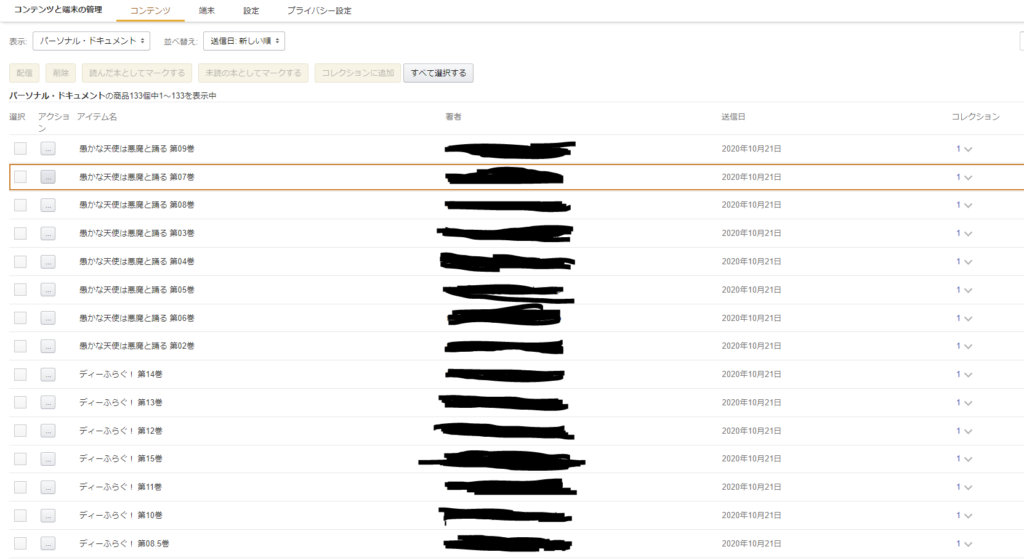
しっかり反映されていました。送ってから数分以内には反映されます。もし反映されなければファイル容量がオーバーしている可能性もあります。これでパソコンから直接送ることができるので快適にSend to Kindleを使用できそうです。
まとめ
インターネット上では今Send to Kindleを使うならiOSアプリを経由するしかないみたいな記事がほとんどですが、国内のサービスのBIGLOBEメールを使えばパソコンからSend to Kindleを快適に利用できるという話でした。
皆様良いKindleライフを。お読みいただきありがとうございました。